
En el Cuarto Bimestre desarrollamos Excel 2003.
Blog para Computación
 Consigna del trabajo:
Consigna del trabajo:
 Las tablas nos ayudan a organizar la información en filas y columnas, de modo tal que nos sea más fácil acceder a ella.
Las tablas nos ayudan a organizar la información en filas y columnas, de modo tal que nos sea más fácil acceder a ella. Una tabla está formada por celdas o casillas, agrupadas por filas y columnas, en cada casilla se puede insertar texto, números o gráficos.
Acciones:


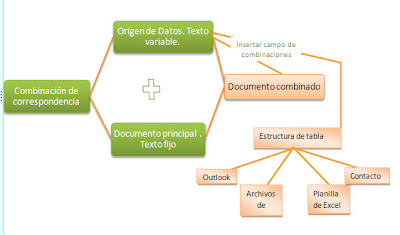 La opción nos permite incluir en un documento, datos almacenados en otro sitio.
La opción nos permite incluir en un documento, datos almacenados en otro sitio.

 1.Función:eliminar los archivos temporales de el sistema y de Internet e incluso vaciar la papelera.
1.Función:eliminar los archivos temporales de el sistema y de Internet e incluso vaciar la papelera.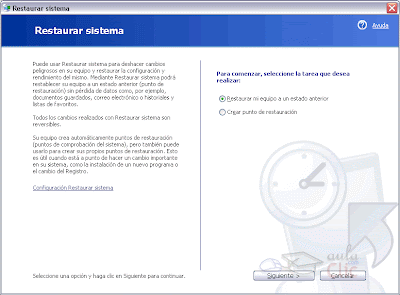 1.Función: restaura el Registro de Windows, que es el lugar donde está apuntada la información de los cambios que van ocurriendo en al configuración del equipo.
1.Función: restaura el Registro de Windows, que es el lugar donde está apuntada la información de los cambios que van ocurriendo en al configuración del equipo.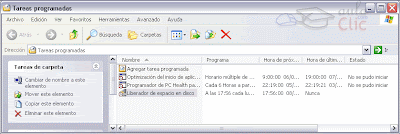


 do o anulado. Por ejemplo: golpes, polvo, rayaduras, lectores/grabadores mal activados
do o anulado. Por ejemplo: golpes, polvo, rayaduras, lectores/grabadores mal activados1. Función: Para eliminar correctamente programas que dejaron de ser útiles, que queremos quitar, que no funcionan correctamente, o que tienen problemas de instalación. También, puede utilizarselo para modificar programas, pero esto no es común.
2. Procedimiento: Inicio/Panel de Control/Agregar o quitar programas
3. Situaciones de aplicación:
A. Eliminar correctamente un software, para ganar espacio en disco
B. Instalar correctamente los programas
C. Reinstalar componentes de Windows
D. Desinstalar programas ( virus – mal funcionamiento)
E. Configurar archivos predeterminados del programa
F. Desinstalar componentes de Windows
1. Clasifican en :
* Plug and Play
*No Plug and Play
2. Se lo utiliza para:
A. Reinstalar un hardware por su mal funcionamiento
B. Instalar drivers más actualizados
C. Reconocer problemas de comunicación con el hardware (Administrador de dispositivos )
D. Instalar un hardware no reconocido por el equipo
Para mayor información te recomiendo la lectura de los siguientes sitios
Google Docs es un servicio gratuito de Google que sirve para almacenar y administrar documentos de texto y hojas de cálculo directamente desde Internet, sin necesidad de un programa externo.
Sus funciones son las de un procesador de textos tradicional: crear documentos, aplicar formatos, insertar imágenes tablas, corrección ortográfica.
Aprovecha las ventajas de Internet: permite colaborar con otros usuarios en la creación de documentos y hacerlos públicos a través de la red.
Entre sus utilidades podemos mencionar:
· Crear de documentos, hoja de cálculo y presentaciones
· Crear carpetas para organizar tus documentos
· Subir archivos ya creados
· Invitar a usuarios como colaboradores y como lectores
· Compartir información
· Almacenar tus trabajos de manera segura
· Publicar tus documentos en forma de página web
Algunas de sus ventajas son:
· Soporta una gran cantidad de formatos: con el procesador de texto podremos editar nuestros documentos de Word, Open office, PDF, documentos de texto... y guardarlos con el mismo formato u otros distintos.
· Su precio: Google Docs es una herramienta totalmente gratuita.
· Elaboración conjunta de trabajos.
· Editar los mismos desde cualquier lugar; sólo te hace falta un navegador web.
· Controlar quien puede ver tus páginas
· Trabajar de forma independiente en cualquier momento
· Ofrecer información en tiempo real
· Está disponible en 14 idiomas diferentes además del inglés
· Mantiene los documentos al día y permite que los usuarios que elijas actualicen los archivos desde su propio equipo.
Aplicaciones que considero útiles:
Las características únicas de Google Docs hacen que sea un software que se puede utilizar fácilmente dentro del colegio porque nos va a dar la posibilidad de:
· Elaborar en conjunto trabajos de grupo, mediante la escritura colaborativa.
· Los profesores nos den una tarea y la puedan controlar desde cualquier sitio.
· La creación de un nuevo documento en clase y la corrección del mismo en casa (trabajo continuado)
· Publicar los propios trabajos para compartirlos con el resto de compañeros logrando así aprender más.
· Aumentar en nosotros la ayuda y la colaboración y así enriquecernos personalmente con las correcciones y opiniones de otros.
Para una mejor comprensión mirar el video
Un blog es un formato de publicación web. Es un sitio web personal e informal con un conjunto de características que lo hacen especial, y que facilitan su publicación en Internet. Actualmente cualquiera puede tener uno y ser blogger, gracias a la existencia de servicios gratuitos de creación y publicación como Blogger y Wordpress.com.
 Están organizados por entradas o post que se actualizan periódicamente y que invitan a los lectores a la conversación ya que cuentan con un espacio para comentar. Además muchos de ellos ofrecen la posibilidad de suscribirse a sus contenidos mediante la tecnología RSS, lo que facilita la labor de búsqueda y selección de contenidos en la red.
Están organizados por entradas o post que se actualizan periódicamente y que invitan a los lectores a la conversación ya que cuentan con un espacio para comentar. Además muchos de ellos ofrecen la posibilidad de suscribirse a sus contenidos mediante la tecnología RSS, lo que facilita la labor de búsqueda y selección de contenidos en la red.
El blog es una herramienta que combinando lectura y escritura, relaciona bloggers con intereses semejantes y lectores interesados, que en muchos casos se transforman en nuevos bloggers por la facilidad de creación y uso del blog y por la oportunidad de expresión que ofrece.
Existen aproximadamente 50 millones de blogs y la manera de que vengan a nosotros junto con la información de Internet que nos interesa es utilizando un solo sitio Web como punto central de lectura. Para esto necesitamos de un sitio Web llamado lector (Google Reader, My Yahoo) al cual nos podemos suscribir en forma gratuita y será el que nos permita acceder a nuestros sitios favoritos desde un solo sitio Web, aunque en la actualidad muchos blogs, wikis y portales web, ofrecen la posibilidad de suscribirse a sus contenidos.
 La suscripción de contenidos mediante la tecnología RSS (Really Simple Syndication) soluciona el problema de ir hacia la cantidad de información que hay actualmente en Internet, lo que nos consumiría mayor tiempo. Es una tecnología que da origen a un archivo que se actualiza constantemente y que contiene un breve resumen de los artículos de un blog o las noticias de un periódico digital.
La suscripción de contenidos mediante la tecnología RSS (Really Simple Syndication) soluciona el problema de ir hacia la cantidad de información que hay actualmente en Internet, lo que nos consumiría mayor tiempo. Es una tecnología que da origen a un archivo que se actualiza constantemente y que contiene un breve resumen de los artículos de un blog o las noticias de un periódico digital.

La web es un medio relativamente joven que está en constante evolución. En poco tiempo hemos pasado de una web estática, en la que los usuarios eran pasivos; a una dinámica, participativa y colaborativa, que posibilita crear y compartir contenidos, opinar, participar, relacionarse. La Web 2.0 o web social, ofrece grandes posibilidades en el ámbito educativo.
La Web 2.0 se constituye en el escenario en el que convergen los usuarios, los servicios, los medios y las herramientas. Todo esto no sería posible sin herramientas tecnológicas potentes y sobre todo, fáciles y accesibles. Los CMS o sistema de gestión de contenidos proporcionan los elementos necesarios para que cualquiera pueda publicar en la web, ya que separan el contenido del diseño para facilitar la tarea de diseñar el sitio y son además, las plataformas en las que se basan los blogs, wikis, foros y demás formatos emergentes de la red.
Los estándares de sindicación de contenidos (RSS o Atom), nos permiten acceder a la información de una manera rápida y sencilla por medio de suscripciones.
Otros de los conceptos de la web 2.0 es el de folcsonomía o etiquetado social, que nos hace posible crear contenidos de forma fácil y clasificarlos en categorías temáticas a través de etiquetas o tags. El ejemplo mas cercano de etiquetado semántico es la Wikipedia
En la web 2.0 también encontramos servicios y aplicaciones disponibles desde el propio navegador, espacios para almacenar todo tipo de archivos y materiales (fotografías, videos, presentaciones multimedias, escritorios virtuales y herramientas ofimáticas que permiten que varias personas trabajen en un mismo documento sin salir de su navegador). Algunos de estos son Google Maps, del.icio.us (guarda favoritos que serán accesibles desde cualquier equipo y lugar) o twitter (recoge micromensajes que informa de lo que estamos haciendo mientras transitamos por la web).
También hallamos el mashup, servicio generado a partir de la interacción con otros servicios para ofrecer otras funcionalidades que permiten agregar valor.
El medio por excelencia en la web 2.0 es el blog o bitácora, que admite todo tipo de archivos o más servicios y referencias multimedia con comentarios y aportes de los visitantes. Enlazado a otros blogs y sitios web a dado origen a un ecosistema que llamamos “blogosfera” o conjunto de blogs, que es también el conjunto de relaciones de personas que están detrás de los blogs.
El wiki es un sitio edificado de manera colectiva, horizontal y en tiempo real donde los autores editan, publican modifican y construyen el conocimiento. Su emblema es Wikipedia.
Actualmente la explosión de los blogs y de la web social ha cambiado la concepción de lo medios de comunicación. La prensa, la radio y la televisión se encuentran en internet con formatos más dinámicos y participativos, que nos permiten hablar de una televisión 2.0 o televisión a la carta, porque los usuarios pueden elegir los contenidos que quieren ver y el momento para hacerlo.
Teniendo en cuenta que la docencia y el proceso de enseñanza y aprendizaje se basan en la comunicación, la colaboración y el intercambio seria absurdo no aprovechar la potencia y el alcance de la Web para desarrollar valores como la participación, colaboración y construcción colectiva del conocimiento.
Actualmente los jóvenes pertenecen a una generación de “nativos digitales” porque han nacido y crecido en la era de Internet por lo que se adaptan a la tecnología y desarrollan habilidades que en muchos casos son imposibles de alcanzar para aquellas personas mayores de treinta años.
La información, actualmente, la hallamos tanto dentro de los centro educativos como fuera de ellos. Circula por la red y es importante desarrollar las competencias y destrezas necesarias para buscarla, recopilarla y procesarla con el fin de convertirla en conocimiento.
Podemos usar los servicios 2.0 en las aulas de dos maneras fundamentales:
A) Para recopilar y compartir información contamos con:
1. Los canales “RSS” o estándares de sindicación de contenidos, comúnmente llamados “feeds”, donde mediante un agregador nos podemos suscribir a ellos para consultar aquello que nos interese, optimizando el tiempo de navegación. El mas conocido es Bloglines.
2. Del.icio.us que nos permite guardar nuestros favoritos y acceder a ellos desde cualquier sitio y compartirlos, al proporcionarnos una página personalizada o banco de recursos online sobre los temas que nos interesan.
3. Escritorio virtual personalizable, como el que nos proporciona EyeOs, que nos permite tener una PC en la red y que incorpora un procesador de texto, mensajería instantánea y un lector de feeds.
B) Para crear y compartir contenidos tenemos:
1. Aplicaciones Google Docs donde varias personas pueden trabajar en un mismo documento que siempre estará disponible online.
2. Servicios multimedia de almacenamiento y gestión de imágenes como Photobucket y Flickr y videos, donde YouTube es el servidor más importante.
3. Blogs y Wikis que son los formatos webdoscerianos más importantes. El Wiki es utilizado para realizar trabajos grupales y horizontales. El blog, para espacios más individuales, aunque existen blogs colectivos. El blog es el formato ideal para la creación de revistas digitales escolares que posibiliten interactuar a los visitantes.
La Web 2.0 ofrece un sin número de posibilidades para la educación, porque a través de ella se puede conocer, compartir, crear, participar y relacionarse dentro de lo que muchos llaman el Nuevo Entorno Tecnosocial

La web 2.0 es una web dinámica. No es creada por pocas personas sino que tiene una finalidad social, es creada por todos. En ella no solo se puede buscar información también se la puede publicar y modificar. Esto le da la capacidad de “evolucionar”, por que se adapta y se desarrolla según los intereses de la gente que participa en ella. Además, esta web es muy agradable visualmente y tiene una interfaz muy intuitiva, gracias a eso la cantidad de usuarios en ellas crece a ritmos acelerados abarcando casi toda la población.
Un ejemplo de la capacidad de desarrollo de esta web se ve en el número de blogs, sitios donde se tratan temas cotidianos los cuales se clasifican para facilitar el acceso a conversaciones de nuestro interés, y en la expansión de las wikis, algunas de las que comenzaron siendo utilizadas solo por una escuela o un grupo de amigos, y hoy en día tienen millones de artículos en varios idiomas.
Blog para Computación